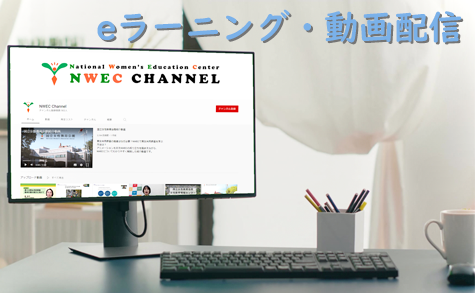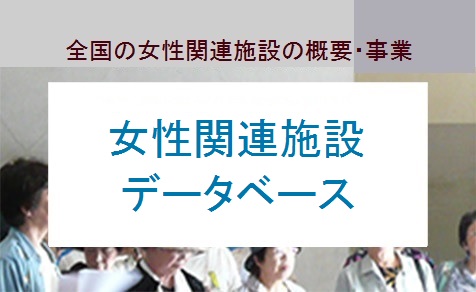図書・資料・データベース
- (NWEC・ヌエック)男女共同参画の推進機関
- 施設
- 文献複写Web申込手順
文献複写Web申込手順
1. ログイン
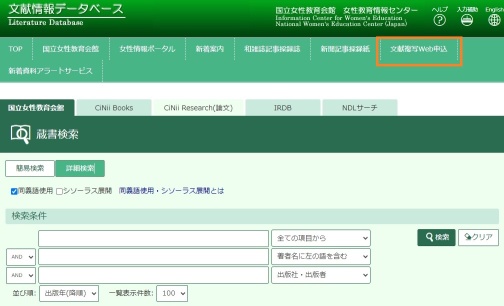
文献情報データベースにアクセスし、「文献複写Web申込サービス」をクリックすると
ログイン画面が出ます。
利用者IDとパスワードを入力し、ログインボタンを押してください。
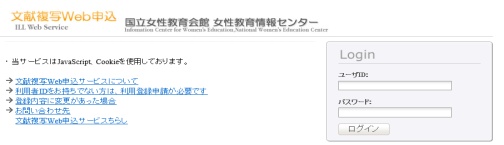
パスワード
・半角英数字10文字以内で入力してください。
・数字の大文字・小文字は区別されます。
・パスワードを忘れた方は、当センターにお問い合わせください。
1. 所蔵検索
お探しの資料を当センターで所蔵しているか、ご確認ください。
・検索語を入力し、検索ボタンを押してください。
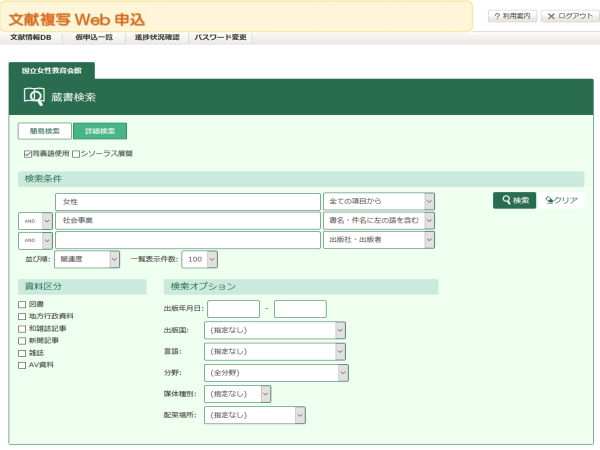
対象資料の指定
・検索対象資料を指定する場合は、画面左の資料別チェックボックスにチェックを入れてください。
・チェックをいれない場合は、全ての資料が対象となります。
3. 検索結果一覧
検索結果が一覧表示されます。
・詳細表示したい資料の左横のチェックボックスにチェックを入れ、選択した資料の詳細表示ボタンを押してください。
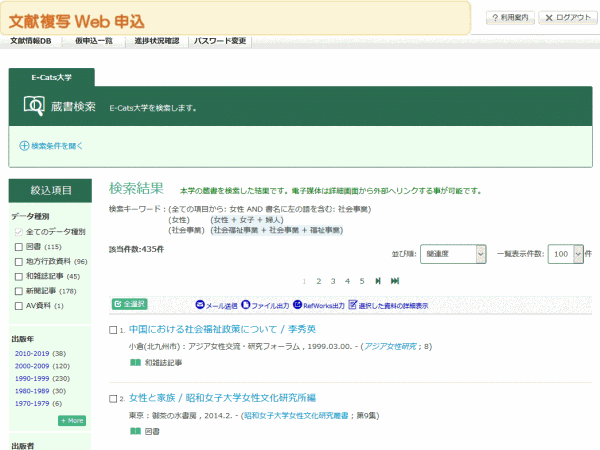
4. 詳細表示・仮申込
指定した資料が詳細表示されます。
・複写申込を希望する資料にチェックが入っているか確認してください。
・複写を申し込まれる場合は、画面上にある【選択した資料を申込一覧に追加】ボタンを押してください。
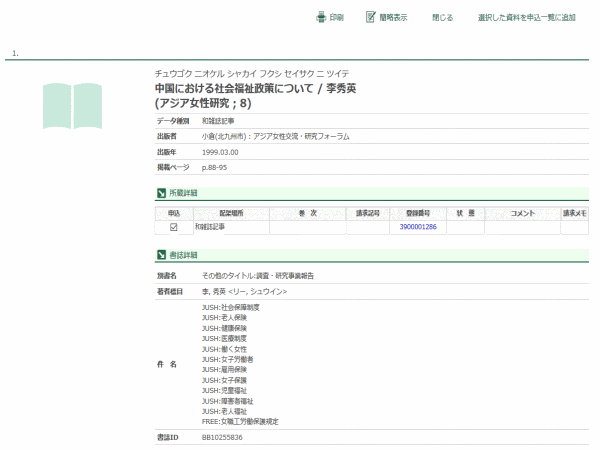
5. 仮申込一覧・複写申込
仮申込一覧に追加した資料が表示されます。
・複写物の送付方法(普通、速達)を指定してください。
・各資料の申込内容に誤りはないか、必須欄に×がないかを確認してください。
*必須欄に×がある資料は必須事項が未入力のものです。
この場合、複写申込は受付けられませんのでご注意ください。
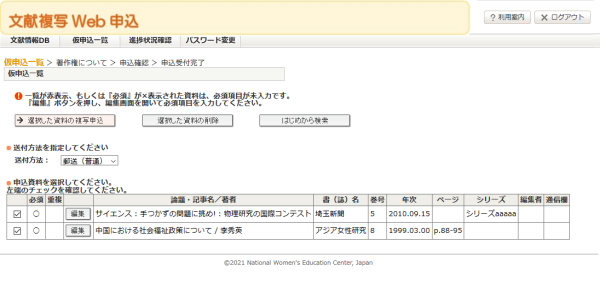
申込事項に修正の必要がなく、複写を申し込まれる場合は
ご確認の上、【選択した資料の複写申込】ボタンを押してください。
申込事項に修正がある場合、または、必須事項に×がある場合は
編集ボタンを押し、「申込編集画面」で適宜修正、あるいは必須項目の入力をしてください。
いったん複写申込を止める場合は
このままログアウトしても、選択したデータはそのまま保持されますので、次回以降も引き続き申込が可能です。
検索を続ける場合は
【はじめから検索】ボタンを押してください。文献情報DBから作成の画面に戻ります。
*仮申込一覧にあるデータは保持されます。
6. 申込内容の編集(必要時のみ)
申込内容に修正、追加等がある場合は、申込内容を編集します。
・修正または必須項目の入力をしてください。
・巻号、年次、ページ、著者 / 論題・記事名の4項目の内、少なくとも1項目は必ず入力してください。
・論文を特定するために、できるだけ情報を入力してください。全項目が未入力の場合は複写申込ができません。
・修正または必須項目入力後、更新ボタンを押してください。仮申込一覧画面に戻ります。
・仮申込一覧画面に戻ったら、【6】「仮申込一覧・複写申込」に従って複写申込をしてください
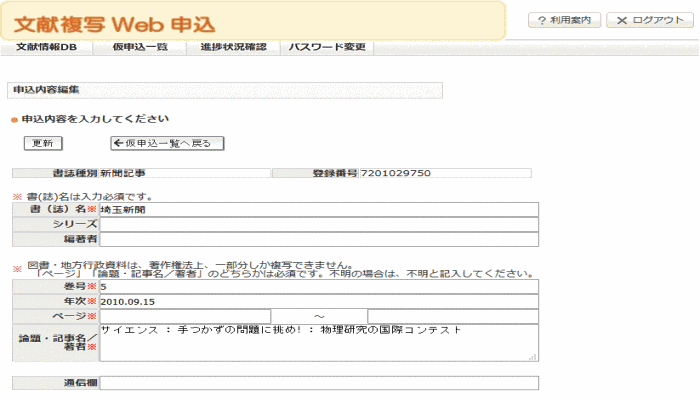
7. 著作権について
複写申込にあたっての著作権に関する注意事項が表示されます。
・注意事項をご確認の上、【承諾する】ボタンまたは【承諾しない】ボタンを押してください。
※ご承諾いただけない場合は、複写を受付けられません。
8. 申込確定
複写申込の最終確定画面です。
・申込者情報(名前、送付先、アドレス)、申込内容(送付方法、申込資料)、料金の支払い方法をご確認ください。
*内容に誤りがありましたら、窓口までご連絡ください。
・よろしければ確定ボタンを押してください。
<font color="#ff0000"> ※申込確定後のキャンセルはできませんので、ご注意ください。</font>
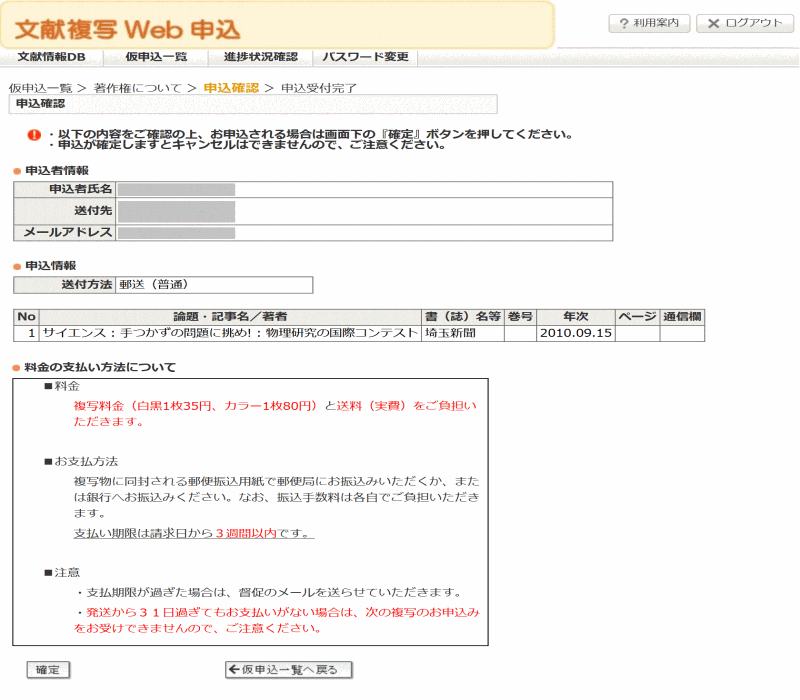
9. 受付完了
以上で、お申込が完了しました。
お申込内容が表示されます。
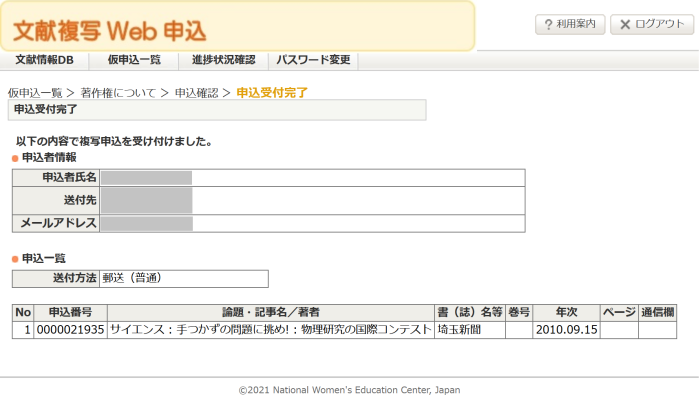
10. 進捗状況確認
お申込後の処理状況が確認できます。
・【更新」ボタンを押してください。最新の処理状況が反映されます。
・表示する期間を変更するには、プルダウンメニューで指定してください。
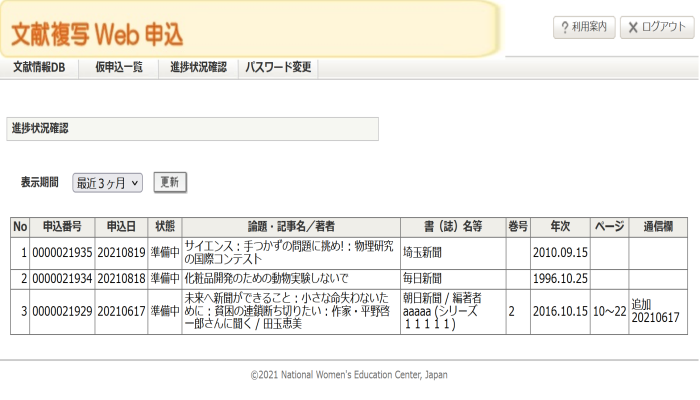
各状態は、次のような処理状況を表しています。
準備中:受付までしばらくお待ちください。
処理中:受付いたしました。現在処理中です。
照会中:お申込内容について現在照会中です。
謝絶:大変申し訳ありませんが、ご要望にお応えできません。
(謝絶の理由については、別途ご連絡します。)
発送:複写物を発送しました。お手元に届きましたら、入金をお願いします。
督促中:支払い期限が過ぎています。入金をお願いします。
料金受領済:入金を確認しました。
11. パスワードの変更
情報保護のため、なるべく頻繁に以下の手順でパスワードを変更するようお勧めします。
パスワードについて
・半角英数字10文字以内で入力してください。
・英数字の大文字・小文字は区別されます。
・パスワードの管理は各自でお願いします。
12. ログアウト
サービスの利用を終了するには、【ログアウト】ボタンを押してください。正常にログアウトすると、以下の画面が表示されます。
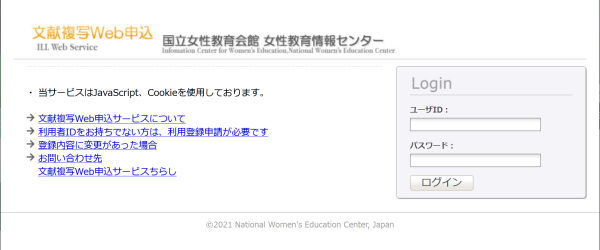
- (NWEC・ヌエック)男女共同参画の推進機関
- 施設
- 文献複写Web申込手順